Samsung SYNCMASTER 171S User Manual [it]

SyncMaster 171B/171S/181B
Monitor TFT-LCD
Manuale per l'utente
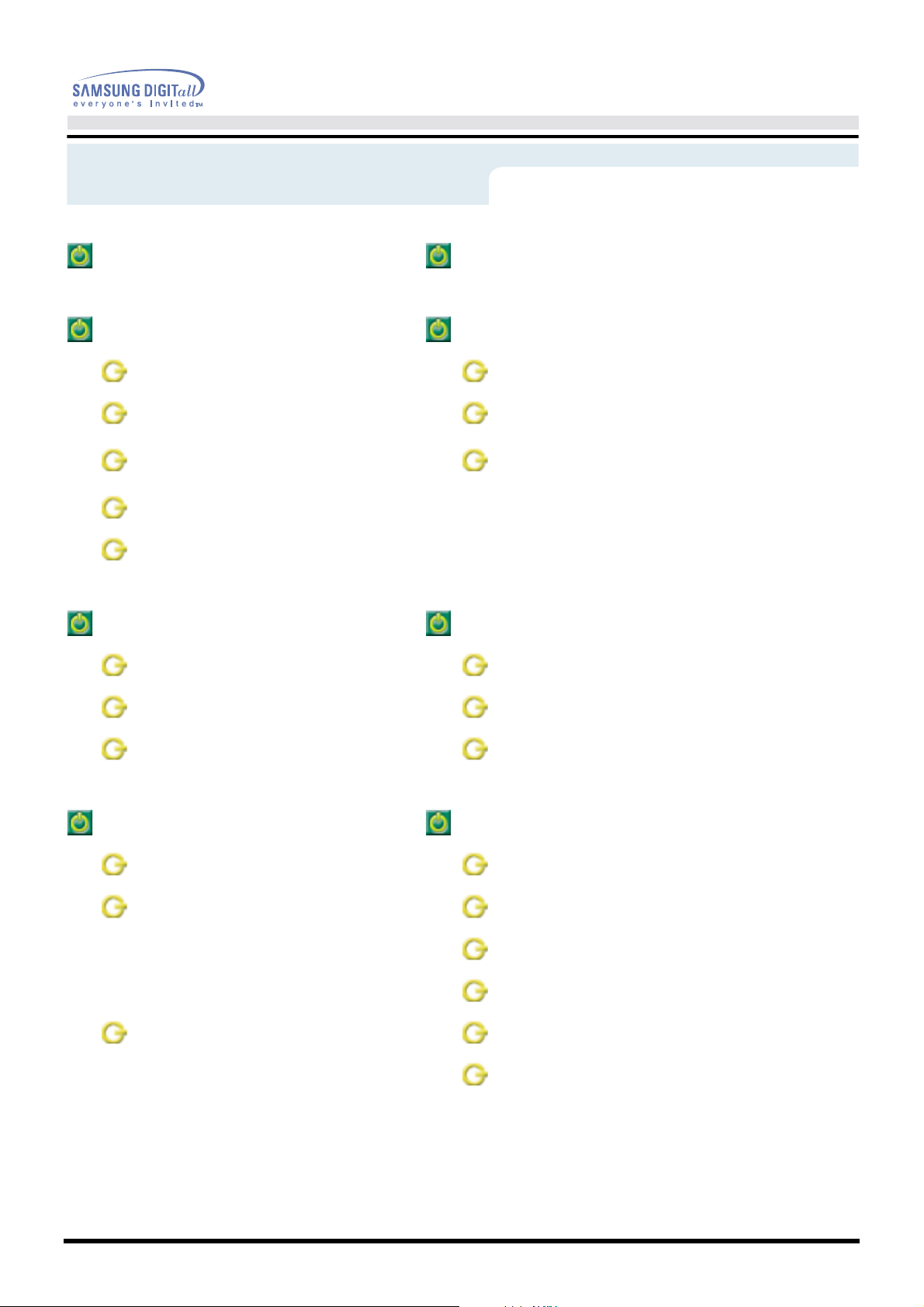
Indice
Pagina principale Schermo
Istruzioni di sicurezza Soluzione dei problemi
Convenzioni Lista di controllo
Alimentazione Domande & Risposte
Manuale per l'utente 2
Installazione
Pulizia
Altro
Introduzione Specifiche tecniche
Disimballaggio Informazioni generali
Parte anteriore PowerSaver
Parte posteriore Modi di Visualizzazione
Installazione Informazioni
Collegamento del monitor Assistenza tecnica
Controllo funzionamento con test
automatico
Installazione del driver del monitor
--
Windows XP
--
Altro sistema operativo
Sostituzione della base
Termini
Regulatory
Natural Color
Per una migliore visualizzazione
Autorità

Istruzioni di sicurezza
Convenzioni
Avvertenza/Attenzione
Manuale per l'utente 3
L’inosservanza delle istruzioni indicate da questo simbolo puo comportare infortuni o danni alle
apparecchiature.
Convenzioni di ricjhiamo
Vietato
Non smontare Scollegare la spina dalla presa di corrente
Non toccare
É importante leggere e comprendere sempre
appieno il contenuto
Collegamento a massa per evitare scosse
elettriche

Istruzioni di sicurezza
Alimentazione
In caso di non utilizzo per periodi di tempo prolungati, regolare il PC su DPMS. Se si utilizza
uno screen saver, selezionare la modalita.
Se le dimensioni del monitor sono troppo piccole o se la stessa immagine rimane visualizzata
per lunghi periodi di tempo, e possibile che appaiano delle immagini residue causate da danni
alla sostanza fluorescente all'interno del tubo catodico.
Manuale per l'utente 4
•
•
•
Non usare apparecchi con la spina danneggiata o
allentata.
•
L’inosservanza di questa precauzione può causare scosse elettriche
o incendi.
Non estrarre la spina tirandola dal filo e non toccarla con
le mani bagnate.
•
L’inosservanza di questa precauzione può causare scosse elettriche
o incendi.
Usare solo una spina e una presa opportunamente
collegata a massa.
•
Una massa inadatta può causare scosse elettriche o danni alle
apparecchiature.
•
Non piegare in modo eccessivo la spina e il filo e non
collocare oggetti pesanti sopra di questi onde evitare
danni.
•
L'inosservanza di questa istruzione può causare scosse elettriche o
incendi.
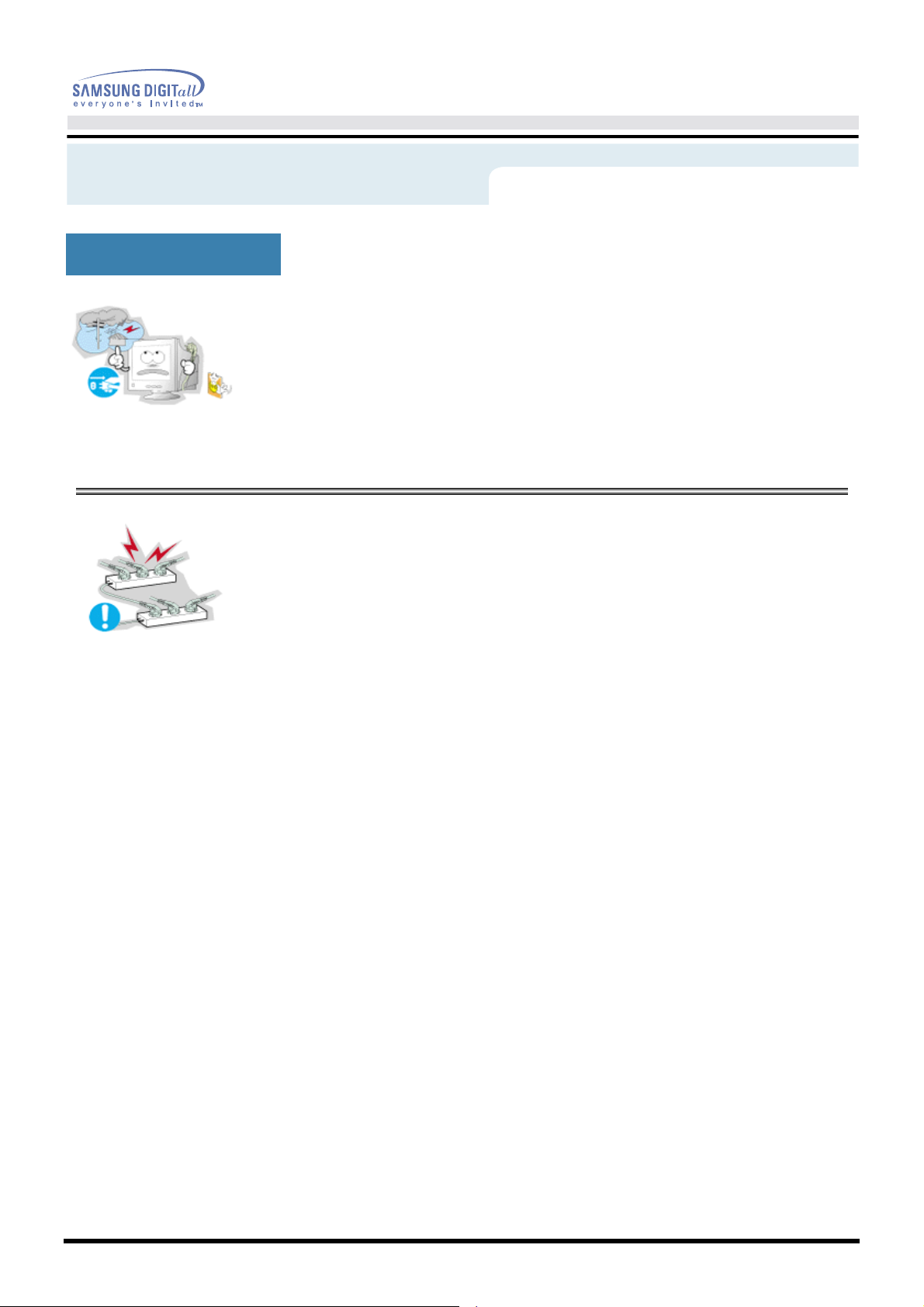
Istruzioni di sicurezza
Alimentazione
Manuale per l'utente 5
•
•
Scollegare la spina dalla presa di corrente in caso di tem
porali o fulmini o in caso di non utilizzo per un lungo pe
riodo di tempo.
•
L'inosservanza di questa precauzione può causare scosse elettriche
o incendi.
Non collegare troppe prolunghe o spine ad una presa di
corrente.
•
L’inosservanza di questa precauzione può essere causa di incendio.
-
-

Istruzioni di sicurezza
Installazione
Manuale per l'utente 6
•
•
•
Non coprire le bocchette di ventilazione del monitor.
•
Una cattiva ventilazione può essere causa di guasti o di incendi.
Posizionare il monitor in un luogo in cui l'umidità e la
presenza di polvere siano minime.
•
Seguire questa precauzione per evitare cortocircuiti o incendi
all'interno del monitor.
Durante il trasporto non far cadere il monitor.
•
L’inosservanza di questa precauzione può essere causa di infortuni o
di danni all'apparecchio.
•
•
Posizionare il monitor su una superficie piana e stabile.
•
Se il monitor cade, può essere causa di infortuni.
Fissare il monitor con cura.
•
L’inosservanzadi questa precauzione può comportare danni o rottura
dell’apparecchio.
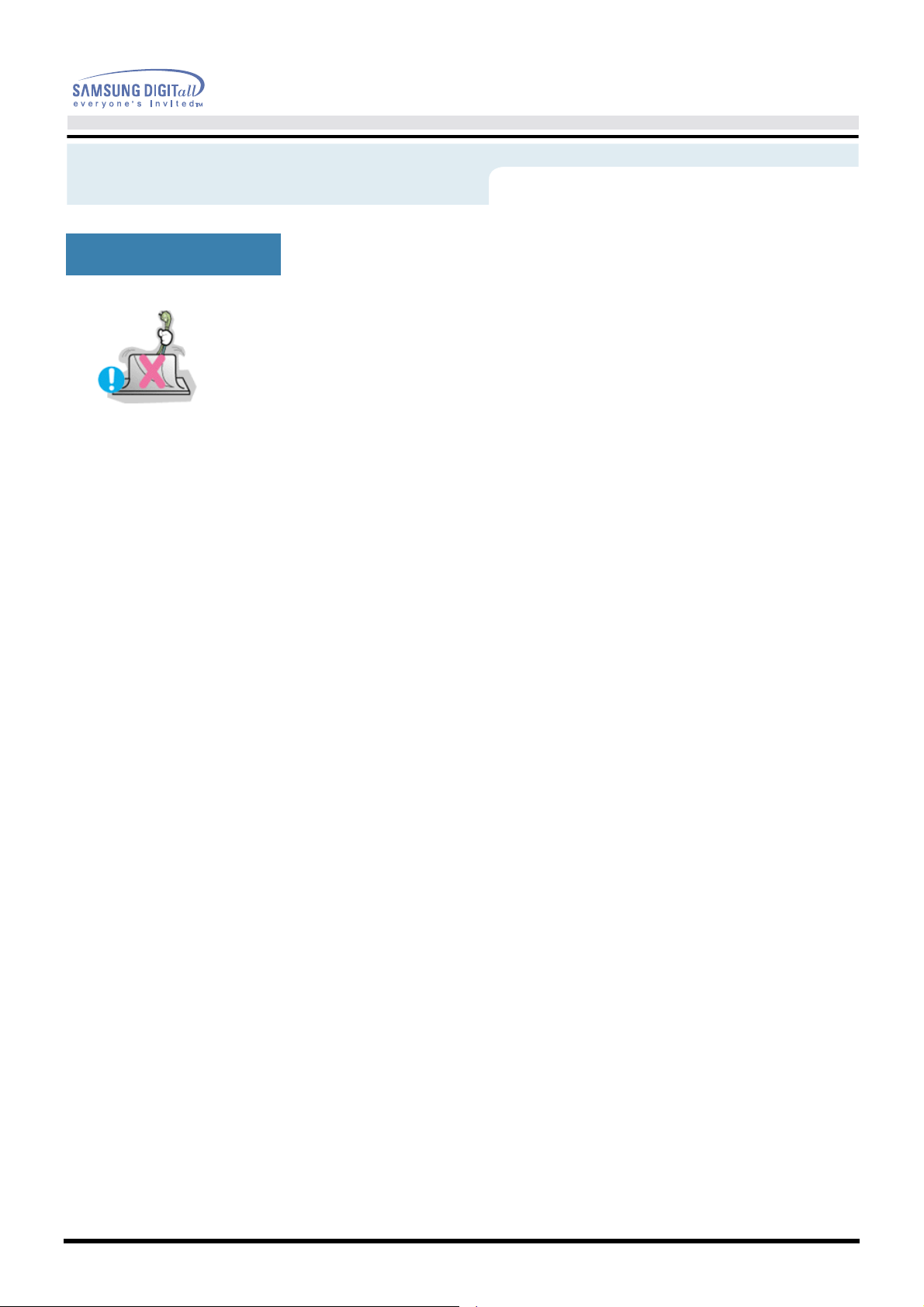
Istruzioni di sicurezza
Installazione
Manuale per l'utente 7
•
Non posizionare il monitor appoggiandolo sullo
schermo.
•
Seguendo questa precauzione si evita di danneggiare la superficie
del tubo catodico.

Istruzioni di sicurezza
Pulizia
Per la pulizia del telaio del monitor o della parte esterna del tubo
catodico, utilizzare un panno morbido, leggermente inumidito.
Manuale per l'utente 8
•
•
•
Non spruzzare il detersivo direttamente sul monitor.
Usare il prodotto detergente raccomandato versandolo
su un panno morbido.
Se il connettore tra la spina e il pin è impolverato o
sporco, pulirlo in modo opportuno con un panno
asciutto.
•
Un connettore sporco può essere causa di scosse elettriche o
incendi.
•
Non posizionare bicchieri d'acqua, prodotti chimici
o altri piccoli oggetti di metallo sul monitor.
•
L’inosservanza di questa precauzione può causare danni, scosse
elettriche o incendi.
•
Se un corpo estraneo entra nel monitor, scollegare la spina e quindi
contattare il centro di assistenza.
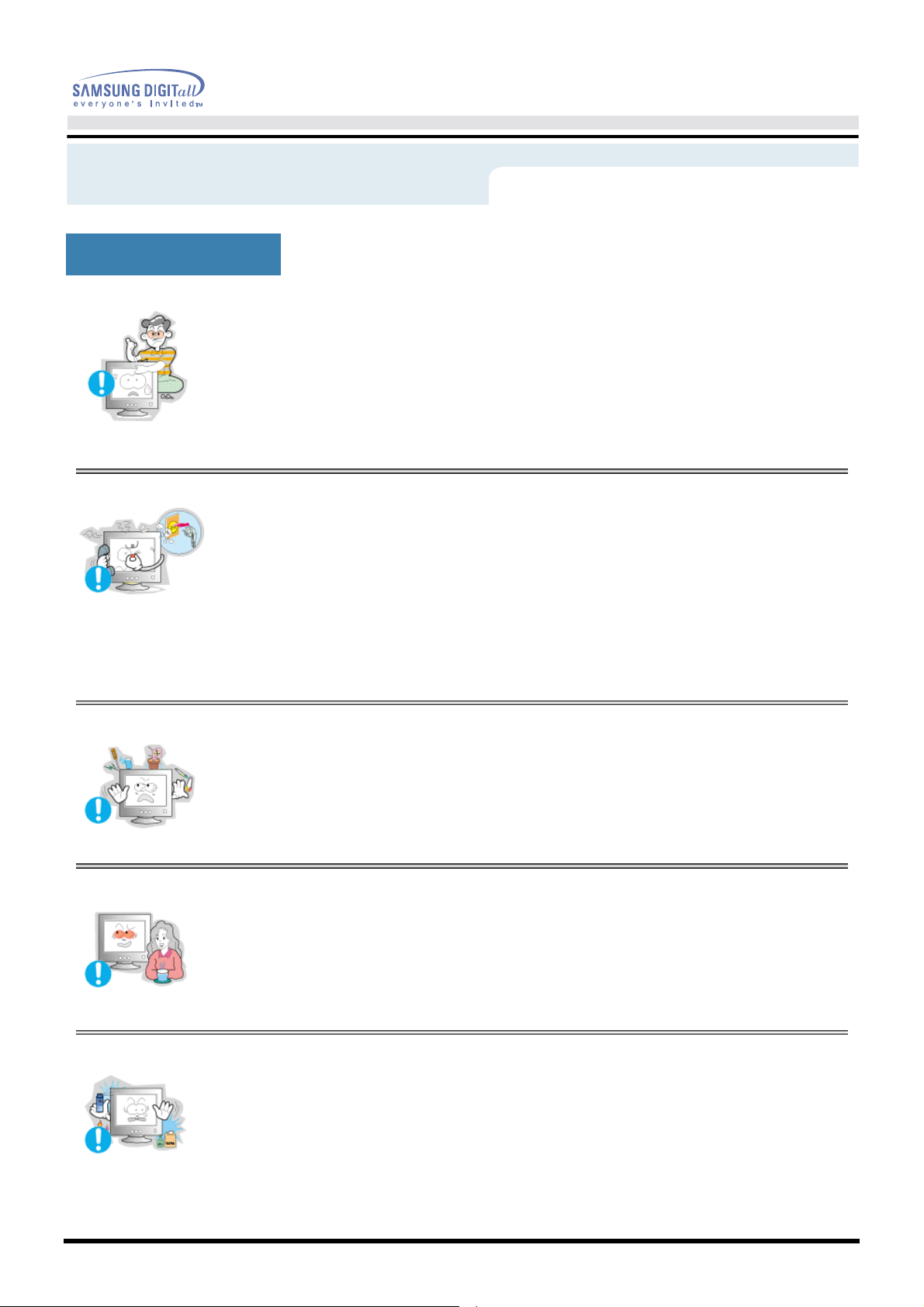
Istruzioni di sicurezza
Altro
Manuale per l'utente 9
•
•
•
Non togliere il coperchio (o il pannello posteriore). All'in
terno sono contenuti dei pezzi non riparabili dall'utente.
•
Il mancato rispetto di questa precauzione può essere causa di scosse
elettriche o incendi.
•
Affidare l'esecuzione delle riparazioni a tecnici qualificati.
Se il monitor non funziona in modo normale, in
particolare se produce rumori inconsueti o emana odori,
scollegarlo immediatamente dall'alimentazione e
rivolgersi ad un centro di assistenza o ad un rivenditore
autorizzato.
•
Il mancato rispetto di questa precauzione puo essere causa di scosse
elettriche o incendi.
Non collocare oggetti pesanti sul monitor.
•
Il mancato rispetto di questa precauzione puo essere causa di scosse
elettriche o incendi.
-
•
•
Per ogni ora trascorsa davanti al monitor, si consiglia
una pausa di riposo per gli occhi di 5 minuti.
•
Se si segue questa precauzione si riduce l'affaticamento della vista.
Non usare o non conservare prodotti infiammabili vicino
al monitor.
•
L’inosservanza di questa precauzione può essere la causa di
esplosioni o incendi.

Istruzioni di sicurezza
Altro
Manuale per l'utente 10
•
•
•
Non cercare di spostare il monitor tirandolo dal filo o dal
cavo di segnale.
•
Ciò può provocare guasti, scosse elettriche o incendi dovuti al
danneggiamento del cavo.
Non usare o non conservare prodotti infiammabili vicino
al monitor.
•
Ciò può provocare guasti, scosse elettriche o incendi dovuti al
danneggiamento del cavo.
Non cercare di spostare il monitor tirandolo dal filo o dal
cavo di segnale.
•
Il mancato rispetto di questa precauzione può essere causa di scosse
elettriche, incendi o infortuni.
•
Conservare il monitor lontano da corpi magnetici.
•
È possibile che queste sostanze magnetiche comportino lo
scolorimento del monitor.
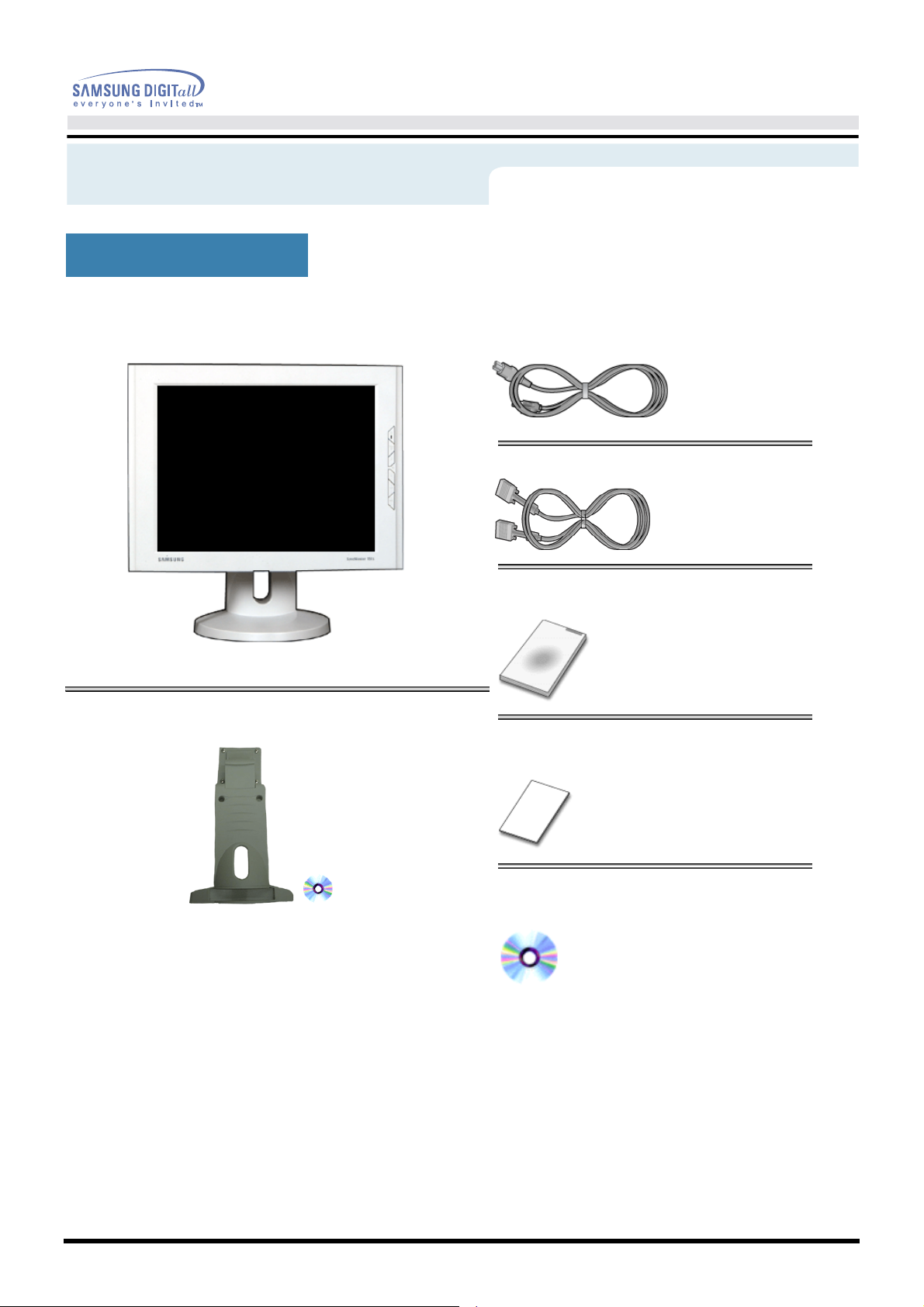
Introduzione
Dismballaggio
•
Monitor e supporto
Manuale per l'utente 11
•
Cavo di alimentazione
•
Cavo di trasmissione dei segnali
•
Supporto girevole e CD del programma
(opzione : SyncMaster 171B/181B)
Assicurarsi che i seguenti articoli siano presenti nella
confezione del monitor. Nel caso in cui qualche articolo
risultasse mancante, contattare il proprio rivenditore.
•
Guida d'installazione rapida
•
Scheda della garanzia
(non disponibile in tutti i paesi)
•
CD contenente file di installazione del
driver e manuale per l'utente CD
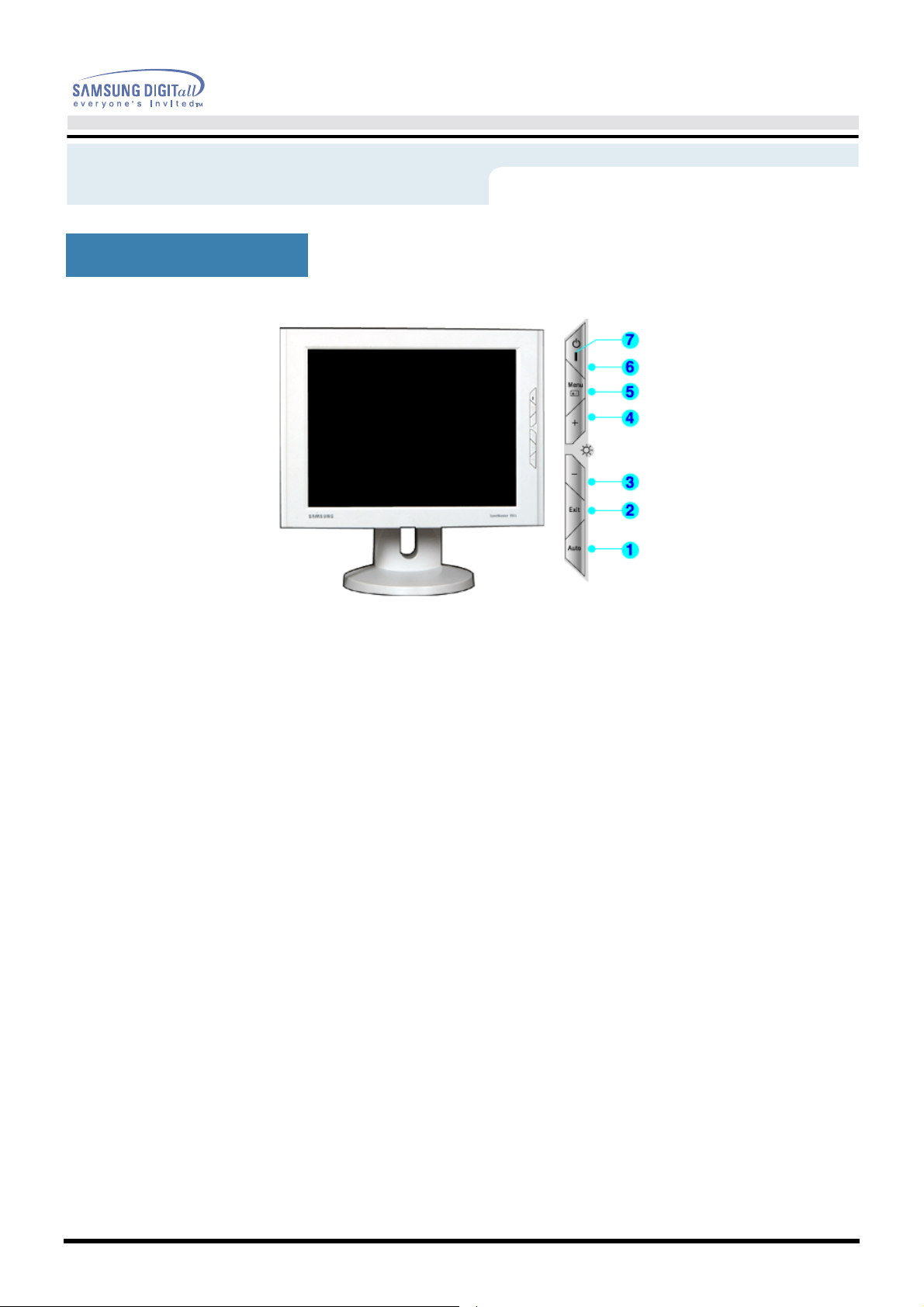
Introduzione
Parte anteriore
Manuale per l'utente 12
1. Pulsanti di Auto
2. Pulsante di uscita
3,4. Pulsanti di regolazione
5. Pulsante Menu
6. Pulsante dell'alimentazione
7. Indicatore dell'alimentazione
Nota:
Per maggiori informazioni relative alle funzioni di risparmio energetico vedere
PowerSaver nel manuale. Per risparmiare energia, SPEGNERE il monitor quando
non serve o ci si assenta dal luogo di lavoro per periodi prolungati.
: "Auto" Permette al monitor di autoregolarsi sul segnale video in
entrata.
: Utilizzare questo pulsante per uscire dal menù attivo o dalle
indicazioni a schermo (OSD).
: Questi pulsanti permettono di evidenziare e regolare le voci del
menù.
: Utilizzare questo pulsante per aprire le indicazioni a schermo e
per attivare la voce del menù evidenziata.
: Utilizzare questo pulsante per accendere e spegnere il
monitor.
:Indica la modalità di funzionamento normale o di risparmio
energetico.

Introduzione
Parte posteriore
Manuale per l'utente 13
(La configurazione della parte posteriore del monitor può cambiare da
1. Porta di alimentazione
2. Porta di segnale
Nota:
Per maggiori informazioni sui collegamenti dei cavi vedere Collegamento del
monitor.
prodotto a prodotto.)
: Collegare il cavo di alimentazione del monitor alla porta
dell'alimentazione posta sul retro del monitor.
: Collegare la presa a 15-pin D-Sub del cavo del segnale video al
connettore video del PC posto sul retro del monitor.

Installazione
Collegamento del monitor
Manuale per l'utente 14
1. Collegare il cavo di alimentazione del monitor alla porta dell'alimentazione posta sul retro del
monitor. Collegare il cavo di alimentazione del monitor ad una vicina presa di corrente.
2. Collegare la presa a 15-pin D-Sub del cavo del segnale video al connettore video del PC posto
sul retro del monitor.
3. Se si utilizza un computer Macintosh, collegare il cavo ad un adattatore Macintosh, quindi
impostare i pin dell'adattatore (adattatore non incluso). Non è necessario l’adattatore per i
computer PC-compatibili.
Nota :
Accendere il computer e il monitor. Se il monitor visualizza un'immagine,
l'installazione è terminata.

Installazione
.
Installazione del driver del monitor
Quando richiesto dal sistema operativo per il driver del monitor, inserire il CD
in dotazione con questo monitor. L'installazione del driver differisce
leggermente da un sistema operativo all'altro. Seguire le istruzioni a seconda
di quanto risulti appropriato per il sistema operativo disponibile.
Preparare un dischetto vuoto e scaricare il programma del driver dal sito web
sottoindicato
Sito web Internet : http://www.samsung-monitor.com/(In tutto il mondo)
http://www.samsungmonitor.com/ (negli USA)
http://www.sec.co.kr/ (in Corea)
http://www.samsungmonitor.com.cn/ (in Cina)
Manuale per l'utente 15
Guida all’autoinstallazione del monitor
1. Inserire il CD nell’apposita unitŕ (D:\).
2. Il CD-ROM sarŕ eseguito automaticamente. Diversamente fare doppio clic sul file monsetup.exe da D:\.
3. Fare clic su Monitor Driver Installation (Installazione driver del monitor).
4. Scegliere il modello di monitor dall’elenco, poi fare clic sul pulsante "OK".
5. Fare clic sul pulsante "
6. Se č possibile vedere la successiva finestra "
Installa
" nella finestra "
Avviso
Messaggio
".
", fare clic sul pulsante "
Continua comunque
".
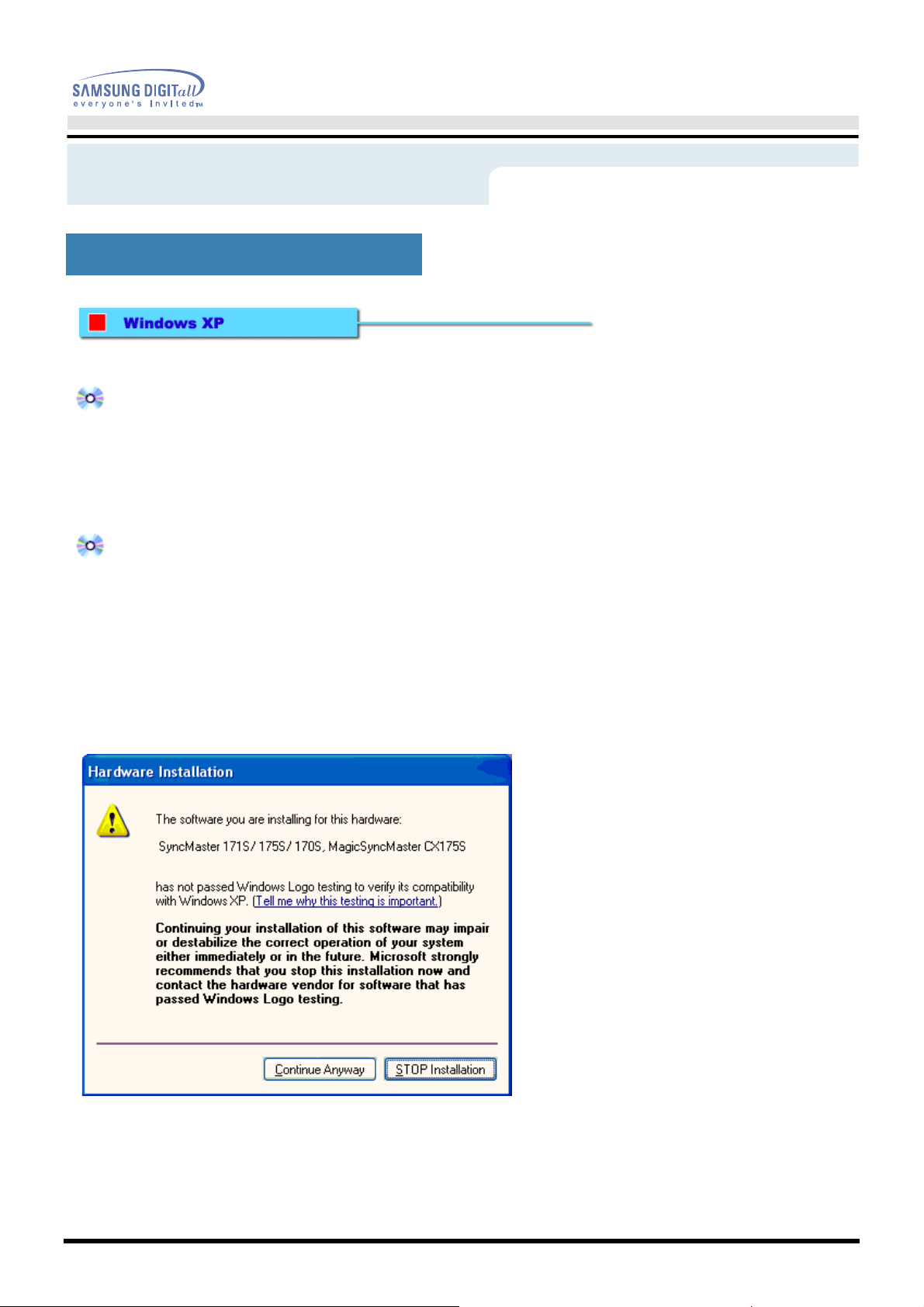
Installazione
.
Installazione del driver del monitor
Guida all’autoinstallazione del monitor
(Il driver di questo monitor č conforme alla certificazione del logo MS, e questa installazione non danneggerŕ
il sistema). Poi fare clic sul pulsante "OK".
*Il driver certificato sarŕ disponibile nella home page dei monitor Samsung.
http://www.samsungmonitor.com
7. L’installazione del driver del monitor č terminata.
Guida all’installazione manuale del monitor
Manuale per l'utente 16
1. Inserire il CD nell’apposita unitŕ (D:\).
2. Fare clic su "
3. Fare clic sull’icona "
Avanzate
"
4. Fare clic sul pulsante "
5. Fare clic su "
Avanti
"
6. Selezionare "
7. Fare clic sul pulsante "
fare clic sul pulsante "
8. Se č possibile vedere la successiva finestra "
Start
.."
Aggiorna driver
".
Non cercare
Pannello di controllo
" - "
Display
" e scegliere la scheda "
Proprietŕ
Sfoglia
Avanti
" della scheda "
.." e selezionare "
,… ", quindi fare clic su "
", scegliere D:\Driver e quindi scegliere il modello di monitor nell’elenco e
".
" quindi fare clic sull’icona "
Messaggio
Impostazioni
Monitor
Installa da un elenco o
" e poi selezionare la scheda "
Avanti
" e poi su "
", fare clic sul pulsante "
" e successivamente fare clic su
Disco driver
Aspetto e temi
..." quindi fare clic sul pulsante
".
Driver
".
".
Continua comunque
".
(Il driver di questo monitor č conforme alla certificazione del logo MS, e questa installazione non danneggerŕ
il sistema).
Poi fare clic sul pulsante "
*Il driver certificato sarŕ disponibile nella home page dei monitor Samsung.
http://www.samsungmonitor.com
9. Fare clic sul pulsante "
10. L’installazione del driver del monitor č terminata.
Fine
Chiudi
".
" e quindi cliccare di continuo sul pulsante "OK".
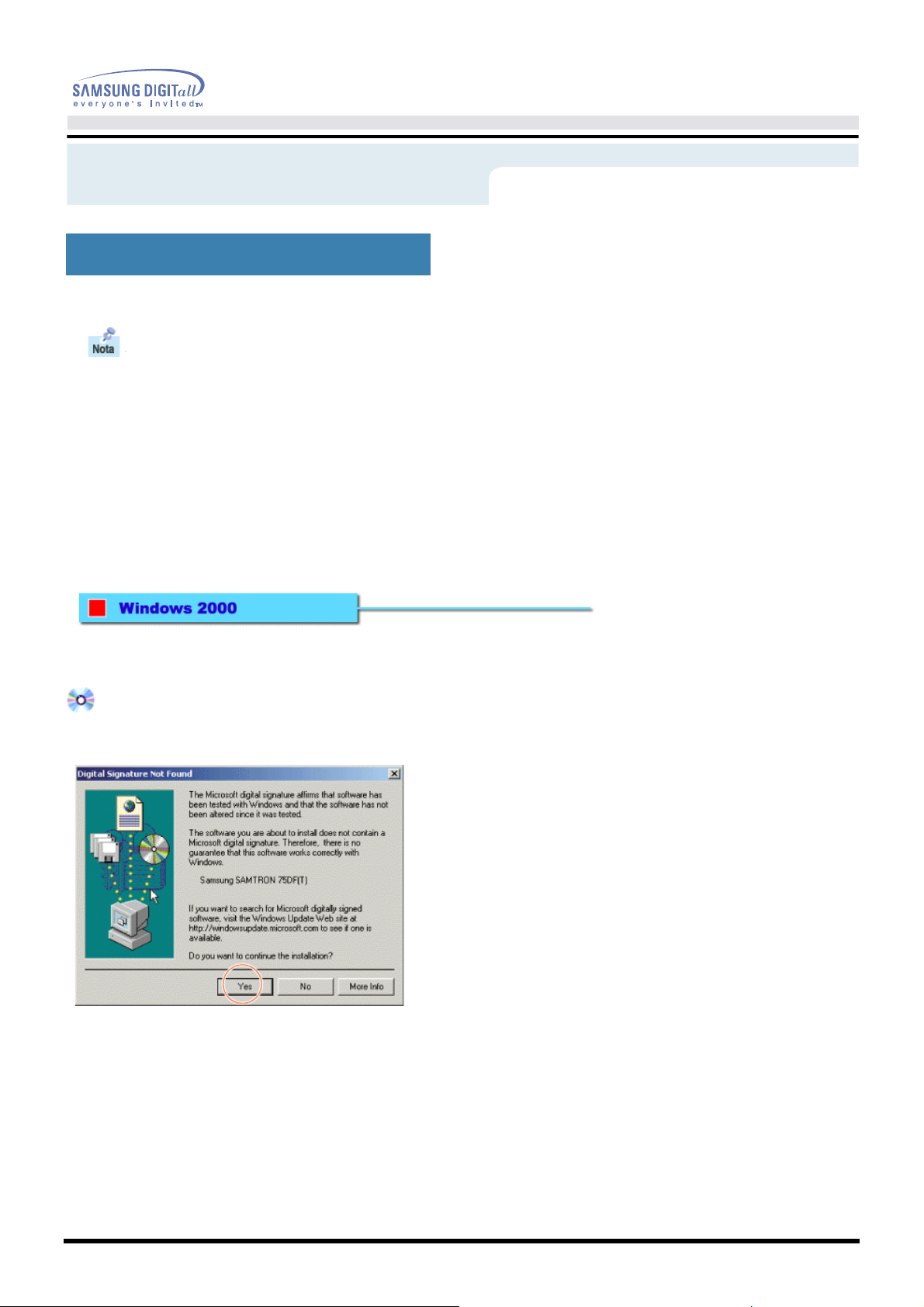
Installazione
.
Installazione del driver del monitor
Quando richiesto dal sistema operativo per il driver del monitor, inserire il CD
in dotazione con questo monitor. L'installazione del driver differisce
leggermente da un sistema operativo all'altro. Seguire le istruzioni a seconda
di quanto risulti appropriato per il sistema operativo disponibile.
Preparare un dischetto vuoto e scaricare il programma del driver dal sito web
sottoindicato
Sito web Internet : http://www.samsung-monitor.com/(In tutto il mondo))
http://www.samsungmonitor.com/ (negli USA)
http://www.sec.co.kr/ (in Corea)
http://www.samsungmonitor.com.cn/ (in Cina)
Manuale per l'utente 17
Non appena appare il messaggio "Firma digitale non trovata" sul monitor,
seguire la procedura descritta di seguito.
1. Se nella finestra e incluso il modello di monitor, fare clic sul pulsante "Si".
2. Scegliere il pulsante "OK" nella finestra "
3. Fare clic sul pulsante "
4. Scegliere "D:\" quindi fare clic sul pulsante "
Sfoglia
" nella finestra "
Inserire il disco
File necessario
Apri
" e poi su "OK".
".
".

Installazione
Guida per l'installazione automatica del monitor
Manuale per l'utente 18
1. Inserire il CD nell'unita CD-ROM.
2. Fare doppio clic sul file "
3. Scegliere il tipo di monitor dall'elenco e quindi fare clic su "OK".
4. Fare clic sul pulsante "
5. Fare clic sul pulsante "OK" .
Se è possibile vedere la finestra "
Guida per l'installazione manuale del monitor
1. Fare clic su "
2. Fare doppio clic sull'icona "Schermo".
3. Scegliere la scheda "Impostazioni" quindi fare clic su "Avanzate/b>".
4. Escolha "
Caso 1: Se il pulsante "
Caso 2: Se il pulsante "
5. Fare clic su "
6. Scegliere "
driver specifico
7. Fare clic sul pulsante "
8. Fare clic sul pulsante "
9. Scegliere il modello del proprio monitor, quindi fare clic su "
10. Scegliere "
Avvia
", "
Monitor
Visualizza un elenco dei driver noti per questa periferica, per consentire di scegliere un
Fine
".
interrompere l'installazione.
senza interruzione.
Driver
", quindi su "
" quindi fare clic su "Avanti" e poi su "
" e quindi fare clic sul pulsante "
Setup.exe
Installa
Firma digitale non trovata
Impostazione
Proprieta
Proprieta
Sfoglia
Apri
", quindi su "OK".
" file on D:\Driver.
" nella finestra dell'avviso.
Pannello di controllo
", "
" e inattivo, il monitor e configurato correttamente ed e opportuno
" e attivo, fare clic su "
Aggiorna driver
" e poi scegliere D:\Driver.
" fare clic sul pulsante "
".
Proprieta
" ed infine su "
Disco driver
Chiudi
".
Avanti
Avanti
Yes
" e poi sul pulsante "OK" . .
". Seguire la procedura successiva
".
".
" e poi ancora su "
Avanti
".
Se è possibile vedere la finestra "
seguito scegliere "
Fine
" e quindi fare clic sul pulsante "
Firma digitale non trovata
Chiudi
" fare clic sul pulsante "Sì" e poi sul pulsante "OK". In
".

Installazione
.
Quando richiesto dal sistema operativo per il driver del monitor, inserire il
CD in dotazione con questo monitor. L'installazione del driver differisce
leggermente da un sistema operativo all'altro. Seguire le istruzioni a
seconda di quanto risulti appropriato per il sistema operativo disponibile.
Preparare un dischetto vuoto e scaricare il programma del driver dal sito web
sottoindicato.
Sito web Internet : http://www.samsung-monitor.com/(In tutto il mondo)
Manuale per l'utente 19
http://www.samsungmonitor.com/ (negli USA)
http://www.sec.co.kr/ (in Corea)
http://www.samsungmonitor.com.cn/ (in Cina)
Installazione da CD-ROM
1. Inserire il CD nell'unità CD-ROM del computer.
(Se l'esecuzione dell'utilità non è automatica, usare Windows Explorer e quindi fare doppio clic su
monsetup.exe
"
2. Se si utilizza Windows 95/98/ME, fare clic su "Monitor Driver Installation".
3. Dopo aver selezionato il modello applicabile scegliere "OK".
4. Fare clic su "
5. Se appare un messaggio di errore di apertura file icm, selezionare "
6. Se si utilizza Windows 95/98/ME, fare doppio clic su "
7. Scegliere "OK".
" nella cartella Driver del CD-ROM).
Installa
".
setup.exe
SFOGLIA
" (D:/Driver).
".
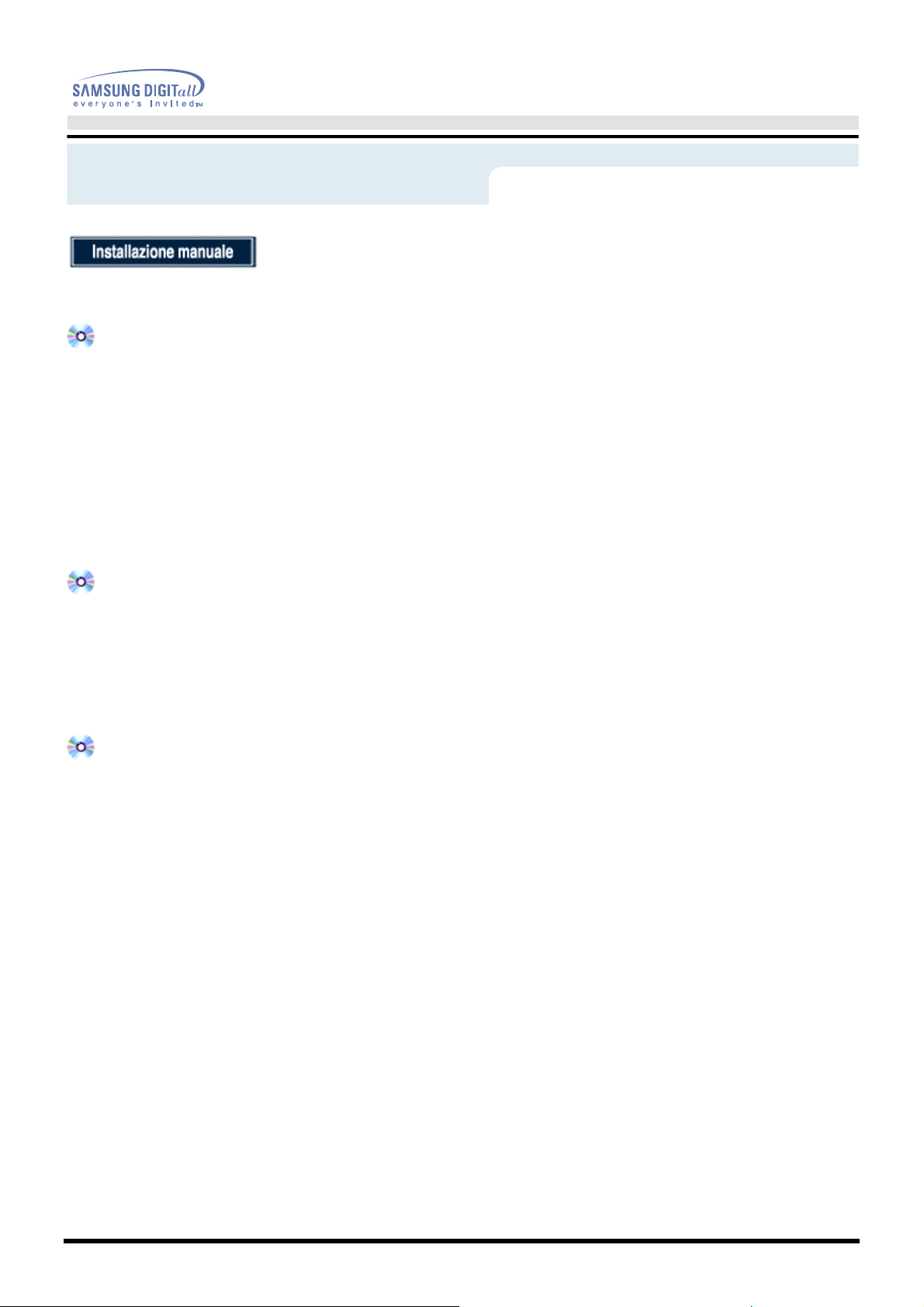
Installazione
Sistema operativo Microsoft® Windows® Millennium
Manuale per l'utente 20
1. Fare clic su "
2. Nella finestra "
3. Fare clic sulla scheda "
infine su "
4. Non appena appare la finestra di dialogo "
"Visualizzare un elenco dei driver disponibili, permettendo di selezionare il driver desiderato" e quindi fare
clic su "
5. Inserire il CD nell'unità CD-ROM, quindi fare clic su "
6. Digitare d:\(modificare la lettera dell'unità corrispondente all'unità CD-ROM se questa non corrisponde
all'unità D) nella casella "
7. Per terminare l'installazione fare clic su "
Avvia
Proprietà dello schermo
Avanti
Avanti
".
Impostazioni
", "
Schermo
".
Pannello di controllo
", "
", scegliere la scheda "Impostazioni" e poi fare clic su "
" e quindi fare clic su "
Aggiornamento guidato driver di periferica
Copiare i file del produttore da
Avanti
", "
Cambia
Disco driver
Avanti
" e quindi fare doppio clic su "
Specifica la posizione del driver
", "
".
", quindi fare clic su "OK".
" e poi "
Fine
".
Schermo
Avanzate
", selezionare
".
" ed
Sistema operativo Microsoft® Windows® 98
1. Fare clic su "
2. Nella finestra "
Avanzate
"
3. Scegliere la scheda "
4. Non appena appare la finestra di dialogo "
procedura descritta nel paragrafo precedente.
Start
".
Impostazioni
", "
Proprietà dello schermo
Schermo
" e quindi fare clic su "
Pannello di controllo
", "
" e quindi fare doppio clic su "
", scegliere la scheda "
Cambia
Aggiornamento guidato driver di periferica
Impostazioni
".
" e poi fare clic su
Schermo
", seguire la
".
Sistema operativo Microsoft® Windows® 95
Stabilire innanzitutto quale versione di Windows 95 è installata nel computer facendo doppio clic con il tasto
destro del mouse sull'icona "
versione è indicata sotto la voce "Sistema". Eseguire la procedura opportuna per la relativa versione.
Risorse del computer
" nel desktop e selezionando "
Proprietà
". Il numero della
".
Versão 4.00.950A
1. Fare clic su "
2. Nella finestra "
tipo schermo
3. Nella finestra "
4. Inserire il CD nell'unità CD-ROM, digitare d:\(modificare la lettera dell'unità corrispondente all'unità CD-
ROM se questa non corrisponde all'unità D) nella casella "
clic su "OK".
5. Nella finestra "
Versione 4.00.950B
1. Fare clic su "
2. Nella finestra "
avanzate
3. Nella finestra "
Cambia
"
4. Nella finestra "
5. Inserire il CD in dotazione con il monitor nell'unità CD-ROM, digitare d:\ (modificare la lettera dell'unità
corrispondente all'unità CD-ROM se questa non corrisponde all'unità D) nella casella "
produttore da
6. Nella finestra "
Start
Start
".
".
Impostazioni
", "
Proprietà dello schermo
".
Cambia tipo schermo
Selezione periferica
Impostazioni
", "
Proprietà dello schermo
Proprietà dello schermo avanzate
Selezione periferica
", quindi fare clic su "OK".
Selezione periferica"
Pannello di controllo
", "
", scegliere la scheda "
", fare clic su "
", scegliere il tipo di monitor appropriato e quindi fare clic su "OK".
Pannello di controllo
", "
", scegliere la scheda "
" fare clic su "
, scegliere il tipo di monitor appropriato e quindi fare clic su "OK".
" e quindi fare doppio clic su "
Impostazioni
Cambia
", scegliere la scheda "
Disco driver
" e quindi su "
Copiare i file del produttore da
" e quindi fare doppio clic su "
Impostazioni
".
" e poi fare clic su "
Disco driver
" e poi fare clic su "
Schermo
".
" e poi fare clic su
Copiare i file del
Schermo
", quindi fare
Schermo
".
Cambia
".
Proprietà
